파이썬 설치 가이드 (2025년 버전 기준)

컴퓨터에 파이썬을 처음 설치하려는 분들께 도움이 되길 바라며, 최대한 간단하고 쉽게 따라올 수 있게 정리해봤습니다. 최신 버전이 좋을지, 안정적인 구버전이 나을지 고민하는 분들을 위한 팁도 함께 담았어요.
▶ 파이썬 다운로드
https://www.python.org/downloads/
Welcome to Python.org
The official home of the Python Programming Language
www.python.org
공식 홈페이지이기 때문에 신뢰할 수 있으며, 최신 버전뿐만 아니라 예전 버전도 받을 수 있어요.
“최신 버전은 버그가 많다?” → 간혹 그럴 수도 있지만, 보통은 안정화가 잘 되어 있어요.
하지만 불안하다면 1년 전쯤 나온 안정된 버전을 사용하는 것도 괜찮습니다.
▶ 파이썬 과거 버전 다운로드
- 다운로드 페이지로 이동
- 스크롤을 아래로 내리면 "Looking for a specific release?" 문구가 나와요.
- 원하는 버전을 클릭하면 상세 페이지로 이동합니다.

다운로드를 클릭하면 해당 버전 소개 페이지로 이동합니다.
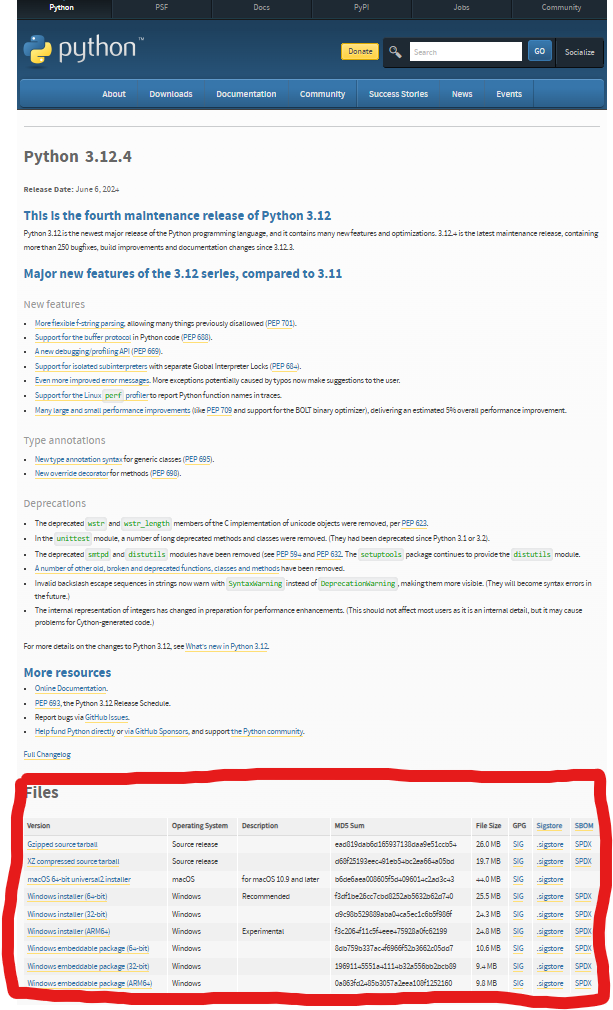
본인 컴퓨터에 맞는 버전으로 다운로드 받으시고 정말 옛날 컴퓨터 아닌이상
보통은 "windows installer (64-bit)"를 받으시면 됩니다.

▶ 인스톨 과정
1. ADD python.exe to PATH 체크 : 파이썬파일을 자동으로 연결하기 엑셀파일 클릭하면 엑셀실행되는 그런 느낌
2. Customize installation 선택 : 프로그램 설치할때는 몰라도 어떤게 깔리는지 확인하기 위해서 수동설치를 권장해요
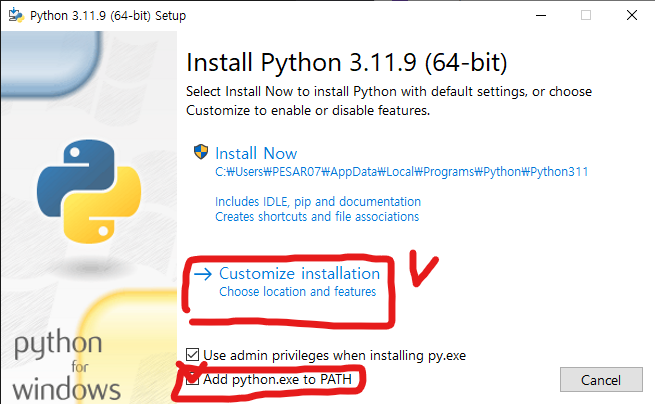
3. optional features 건들지 말고 next 클릭
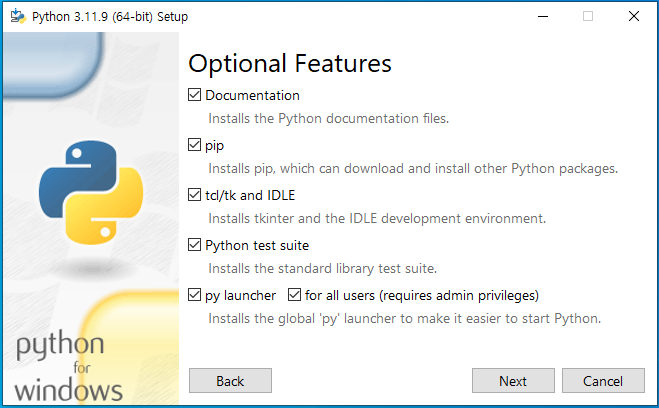
4. Advanced Options
- 설치 위치 변경 가능: 예) C:\Python 혹은 내문서\Python
- 폴더명에 버전을 붙이면 나중에 여러 버전 관리할 때 편해요 (예: Python311)
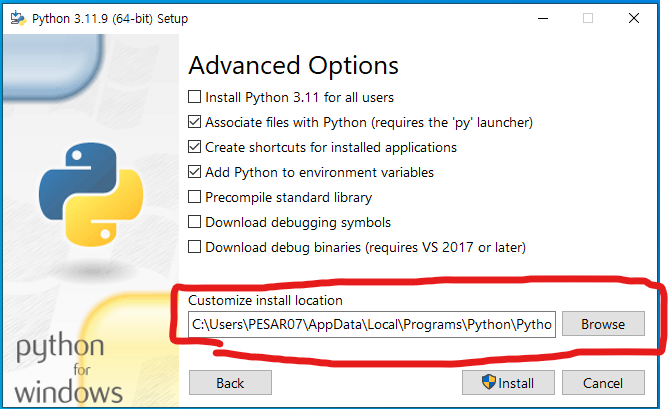
5.이후 OK한번 눌러주면 아래와 같이 설치가 진행됩니다.

6. Close 누르면 설치끝
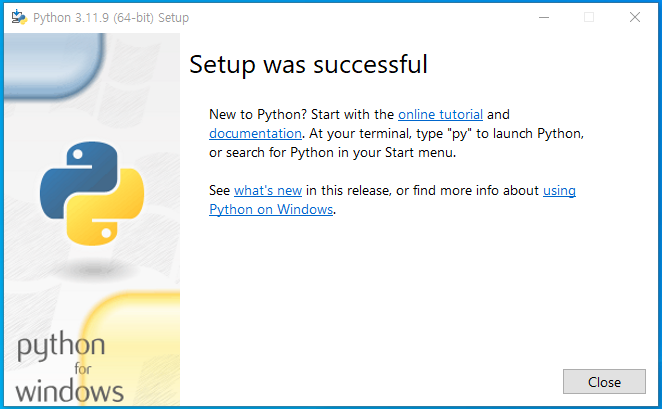
▶ 설치 후 확인 방법
- 윈도우 키 + R → cmd 입력 후 python 입력해보세요
- 버전이 잘 나오면 설치 성공!
